Observação
O acesso a essa página exige autorização. Você pode tentar entrar ou alterar diretórios.
O acesso a essa página exige autorização. Você pode tentar alterar os diretórios.
Observação
Nós dividimos a documentação do gateway de dados local em conteúdo específico para Power BI e conteúdo geral que se aplica a todos os serviços compatíveis com o gateway. No momento, você está no conteúdo do Power BI. Para fornecer comentários sobre este artigo ou sobre a experiência geral de documentos do gateway, role até a parte inferior do artigo.
O gateway de dados local (modo pessoal) é uma versão do gateway de dados local que funciona apenas com o Power BI. É possível usar um gateway pessoal para instalar um gateway em seu próprio computador e obter acesso aos dados locais. Este artigo fornece informações sobre como usar um gateway pessoal no Power BI para se conectar com facilidade e segurança a dados locais.
Observação
Cada usuário do Power BI pode ter apenas um gateway de modo pessoal em execução. Se o mesmo usuário instalar outro gateway de modo pessoal, mesmo que em um computador diferente, a instalação mais recente substituirá a instalação anterior.
Gateway de dados local versus gateway de dados local (modo pessoal)
A tabela a seguir descreve as diferenças entre um gateway de dados local e um gateway de dados local (modo pessoal).
| Gateway de dados local | Gateway de dados local (modo pessoal) | |
|---|---|---|
| Dá suporte a serviços de nuvem: | Power BI, PowerApps, Aplicativos Lógicos do Azure, Power Automate, Azure Analysis Services, fluxos de dados | Nenhum |
| É executado com credenciais: | Conforme configurado pelos usuários que têm acesso ao gateway | Suas credenciais de autenticação do Windows ou credenciais configuradas para outros tipos de autenticação |
| É possível instalar somente como administrador do computador | Sim | Não |
| Gateway centralizado e gerenciamento de fonte de dados | Sim | Não |
| Pode importar dados e agendar a atualização | Sim | Sim |
| Suporte do DirectQuery | Sim | Não |
| Suporte do LiveConnect para o Analysis Services | Sim | Não |
Instalar o gateway de dados local (modo pessoal)
Para instalar o gateway de dados local (modo pessoal):
Abra o instalador e selecione Avançar.
Selecione Gateway de dados local (modo pessoal) e, em seguida, selecione Avançar.
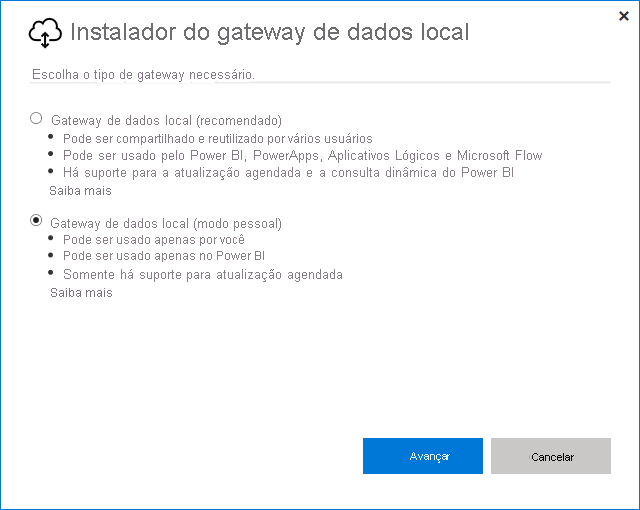
Na próxima tela, examine os requisitos mínimos, verifique ou edite o caminho de instalação e marque a caixa de seleção para aceitar os termos de uso e a política de privacidade. Em seguida, selecione Instalar.
Depois que a instalação for concluída com êxito, insira seu endereço de email em Endereço de email a ser usado com esse gateway e selecione Entrar.
Depois de fazer login, uma tela de confirmação será exibida.
Selecione Fechar para fechar o instalador.
Usar a Combinação Rápida com o gateway pessoal
A Combinação Rápida em um gateway pessoal ajuda a ignorar os níveis de privacidade especificados durante a execução de consultas. Para habilitar a Combinação Rápida para o gateway de dados local (modo pessoal):
Use o Explorador de Arquivos do Windows para abrir o arquivo <localappdata>\Microsoft\On-premises data gateway (modo pessoal)\Microsoft.PowerBI.DataMovement.Pipeline.GatewayCore.dll.config.
No final do arquivo, antes de
</Microsoft.PowerBI.DataMovement.Pipeline.GatewayCore.GatewayCoreSettings>, adicione o código a seguir e salve o arquivo.<setting name="EnableFastCombine" serializeAs="String"> <value>true</value> </setting>A configuração entrará em vigor em aproximadamente um minuto. Para confirmar que a Combinação Rápida está funcionando corretamente, tente fazer uma atualização sob demanda no serviço do Power BI.
Perguntas frequentes
Pergunta: É possível executar o gateway de dados local (modo pessoal) lado a lado com o gateway de dados local que costumava ser chamado de gateway Enterprise?
Resposta: Sim, os dois gateways podem ser executados simultaneamente.
Pergunta: É possível executar o gateway de dados local (modo pessoal) como um serviço?
Resposta: Não. O gateway de dados local (modo pessoal) só pode ser executado como aplicativo. Para executar um gateway como um serviço ou no modo de administração, use o gateway de dados local, que costumava ser chamado de Gateway Empresarial.
Pergunta: Com que frequência o gateway de dados local (modo pessoal) é atualizado?
Resposta: O gateway pessoal é atualizado mensalmente.
Pergunta: Por que o gateway pessoal solicita que você atualize suas credenciais?
Resposta: Muitas situações podem acionar uma solicitação de credenciais. O cenário mais comum é você ter reinstalado o gateway de dados local (modo pessoal) em um computador diferente de seu gateway pessoal do Power BI original. Também pode haver um problema na fonte de dados ou o Power BI não conseguiu realizar uma conexão de teste ou ocorreu um erro de tempo limite ou do sistema.
Para atualizar suas credenciais no serviço do Power BI, abra as configurações de modelo semântico e escolha Credenciais de fonte de dados.
Pergunta: Por quanto tempo um gateway pessoal fica offline durante uma atualização?
Resposta: Atualizar o gateway pessoal para a nova versão leva apenas alguns minutos.
Pergunta: O gateway pessoal dá suporte a scripts de R e Python?
Resposta: Sim, o modo pessoal dá suporte a scripts de R e Python.
Conteúdo relacionado
- Adicionar ou remover uma fonte de dados de gateway
- Definir configurações de proxy para o gateway de dados local
- Planejamento de implementação do Power BI: gateways de dados
Mais perguntas? Experimente a Comunidade do Power BI.